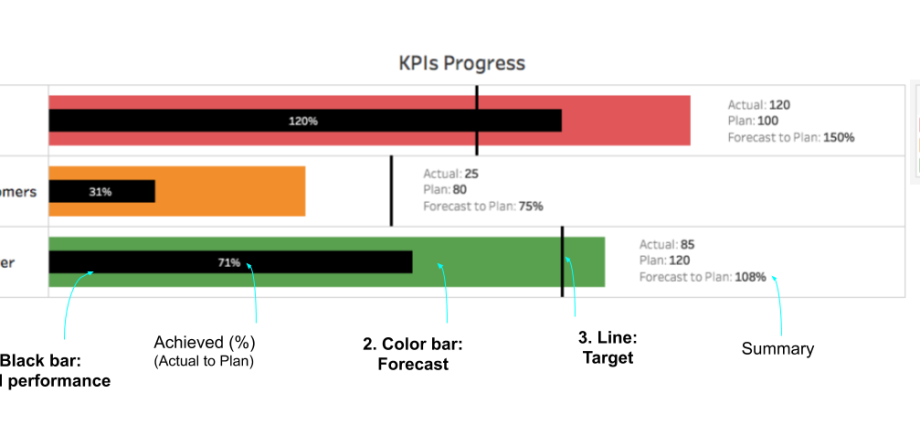ਸਮੱਗਰੀ
ਜੇਕਰ ਤੁਸੀਂ ਅਕਸਰ ਐਕਸਲ ਵਿੱਚ ਵਿੱਤੀ ਸੂਚਕਾਂ (KPI) ਦੇ ਨਾਲ ਰਿਪੋਰਟਾਂ ਬਣਾਉਂਦੇ ਹੋ, ਤਾਂ ਤੁਹਾਨੂੰ ਇਹ ਵਿਦੇਸ਼ੀ ਕਿਸਮ ਦਾ ਚਾਰਟ ਪਸੰਦ ਕਰਨਾ ਚਾਹੀਦਾ ਹੈ - ਇੱਕ ਸਕੇਲ ਚਾਰਟ ਜਾਂ ਇੱਕ ਥਰਮਾਮੀਟਰ ਚਾਰਟ (ਬੁਲਟ ਚਾਰਟ):
- ਹਰੀਜੱਟਲ ਲਾਲ ਲਾਈਨ ਉਹ ਟੀਚਾ ਮੁੱਲ ਦਰਸਾਉਂਦੀ ਹੈ ਜਿਸ ਲਈ ਅਸੀਂ ਟੀਚਾ ਰੱਖ ਰਹੇ ਹਾਂ।
- ਪੈਮਾਨੇ ਦੀ ਤਿੰਨ-ਰੰਗੀ ਬੈਕਗ੍ਰਾਊਂਡ ਫਿਲ ਸਪਸ਼ਟ ਤੌਰ 'ਤੇ "ਬੁਰੇ-ਮਾਧਿਅਮ-ਚੰਗੇ" ਜ਼ੋਨ ਨੂੰ ਦਰਸਾਉਂਦੀ ਹੈ ਜਿੱਥੇ ਅਸੀਂ ਪ੍ਰਾਪਤ ਕਰਦੇ ਹਾਂ।
- ਕਾਲਾ ਕੇਂਦਰ ਆਇਤਕਾਰ ਪੈਰਾਮੀਟਰ ਦੇ ਮੌਜੂਦਾ ਮੁੱਲ ਨੂੰ ਦਰਸਾਉਂਦਾ ਹੈ।
ਬੇਸ਼ੱਕ, ਅਜਿਹੇ ਚਿੱਤਰ ਵਿੱਚ ਪੈਰਾਮੀਟਰ ਦੇ ਕੋਈ ਪਿਛਲੇ ਮੁੱਲ ਨਹੀਂ ਹਨ, ਭਾਵ ਅਸੀਂ ਕੋਈ ਗਤੀਸ਼ੀਲਤਾ ਜਾਂ ਰੁਝਾਨ ਨਹੀਂ ਦੇਖਾਂਗੇ, ਪਰ ਇਸ ਸਮੇਂ ਪ੍ਰਾਪਤ ਕੀਤੇ ਨਤੀਜਿਆਂ ਬਨਾਮ ਟੀਚਿਆਂ ਦੇ ਇੱਕ ਨਿਸ਼ਚਤ ਪ੍ਰਦਰਸ਼ਨ ਲਈ, ਇਹ ਕਾਫ਼ੀ ਢੁਕਵਾਂ ਹੈ।
ਵੀਡੀਓ
ਪੜਾਅ 1. ਸਟੈਕਡ ਹਿਸਟੋਗ੍ਰਾਮ
ਸਾਨੂੰ ਆਪਣੇ ਡੇਟਾ ਦੇ ਅਧਾਰ ਤੇ ਇੱਕ ਮਿਆਰੀ ਹਿਸਟੋਗ੍ਰਾਮ ਬਣਾ ਕੇ ਸ਼ੁਰੂਆਤ ਕਰਨੀ ਪਵੇਗੀ, ਜਿਸਨੂੰ ਅਸੀਂ ਫਿਰ ਕੁਝ ਕਦਮਾਂ ਵਿੱਚ ਲੋੜੀਂਦੇ ਰੂਪ ਵਿੱਚ ਲਿਆਵਾਂਗੇ। ਸਰੋਤ ਡੇਟਾ ਚੁਣੋ, ਟੈਬ ਖੋਲ੍ਹੋ ਸੰਮਿਲਿਤ ਕਰੋ ਅਤੇ ਚੁਣੋ ਸਟੈਕਡ ਹਿਸਟੋਗ੍ਰਾਮ:
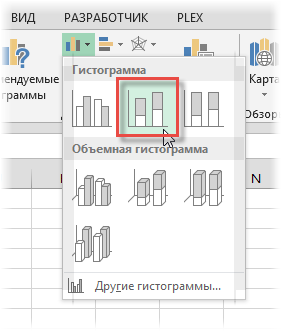
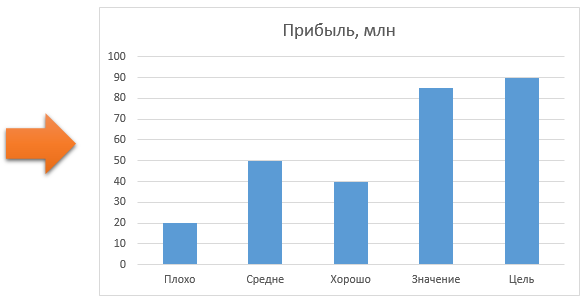
ਹੁਣ ਅਸੀਂ ਜੋੜਦੇ ਹਾਂ:
- ਕਾਲਮਾਂ ਨੂੰ ਇੱਕ ਕਤਾਰ ਵਿੱਚ ਨਹੀਂ, ਬਲਕਿ ਇੱਕ ਦੂਜੇ ਦੇ ਸਿਖਰ 'ਤੇ ਬਣਾਉਣ ਲਈ, ਬਟਨ ਦੀ ਵਰਤੋਂ ਕਰਕੇ ਕਤਾਰਾਂ ਅਤੇ ਕਾਲਮਾਂ ਨੂੰ ਸਵੈਪ ਕਰੋ। ਕਤਾਰ/ਕਾਲਮ (ਕਤਾਰ/ਕਾਲਮ) ਟੈਬ ਕੰਸਟਰਕਟਰ (ਡਿਜ਼ਾਈਨ).
- ਅਸੀਂ ਦੰਤਕਥਾ ਅਤੇ ਨਾਮ (ਜੇ ਕੋਈ ਹੈ) ਨੂੰ ਹਟਾ ਦਿੰਦੇ ਹਾਂ - ਸਾਡੇ ਕੋਲ ਇੱਥੇ ਨਿਊਨਤਮਵਾਦ ਹੈ।
- ਕਾਲਮਾਂ ਦੇ ਰੰਗ ਭਰਨ ਨੂੰ ਉਹਨਾਂ ਦੇ ਅਰਥਾਂ ਅਨੁਸਾਰ ਵਿਵਸਥਿਤ ਕਰੋ (ਉਹਨਾਂ ਨੂੰ ਇੱਕ-ਇੱਕ ਕਰਕੇ ਚੁਣੋ, ਚੁਣੇ ਹੋਏ ਇੱਕ 'ਤੇ ਸੱਜਾ-ਕਲਿਕ ਕਰੋ ਅਤੇ ਚੁਣੋ। ਡਾਟਾ ਪੁਆਇੰਟ ਫਾਰਮੈਟ).
- ਚਾਰਟ ਨੂੰ ਚੌੜਾਈ ਵਿੱਚ ਛੋਟਾ ਕਰਨਾ
ਆਉਟਪੁੱਟ ਨੂੰ ਇਸ ਤਰਾਂ ਦਿਖਣਾ ਚਾਹੀਦਾ ਹੈ:
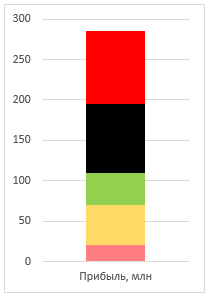
ਪੜਾਅ 2. ਦੂਜਾ ਧੁਰਾ
ਇੱਕ ਕਤਾਰ ਚੁਣੋ ਮੁੱਲ (ਕਾਲਾ ਆਇਤ), ਇਸ ਦੀਆਂ ਵਿਸ਼ੇਸ਼ਤਾਵਾਂ ਨੂੰ ਸੁਮੇਲ ਨਾਲ ਖੋਲ੍ਹੋ Ctrl + 1 ਜਾਂ ਇਸ 'ਤੇ ਸੱਜਾ ਕਲਿੱਕ ਕਰੋ - ਕਤਾਰ ਫਾਰਮੈਟ (ਫਾਰਮੈਟ ਡੇਟਾ ਪੁਆਇੰਟ) ਅਤੇ ਪੈਰਾਮੀਟਰ ਵਿੰਡੋ ਵਿੱਚ ਕਤਾਰ ਨੂੰ ਇਸ ਵਿੱਚ ਬਦਲੋ ਸਹਾਇਕ ਧੁਰਾ (ਸੈਕੰਡਰੀ ਧੁਰਾ).
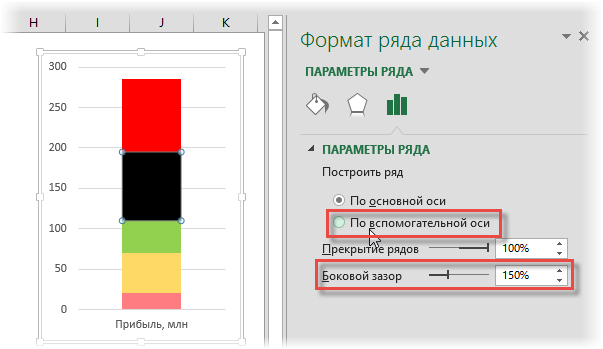
ਕਾਲਾ ਕਾਲਮ ਦੂਜੇ ਧੁਰੇ ਦੇ ਨਾਲ ਜਾਵੇਗਾ ਅਤੇ ਬਾਕੀ ਸਾਰੇ ਰੰਗਦਾਰ ਆਇਤਕਾਰ ਨੂੰ ਢੱਕਣਾ ਸ਼ੁਰੂ ਕਰ ਦੇਵੇਗਾ - ਡਰੋ ਨਾ, ਸਭ ਕੁਝ ਯੋਜਨਾ ਦੇ ਅਨੁਸਾਰ ਹੈ 😉 ਪੈਮਾਨਾ ਦੇਖਣ ਲਈ, ਇਸਦੇ ਲਈ ਵਧਾਓ ਸਾਈਡ ਕਲੀਅਰੈਂਸ (ਗੈਪ) ਇੱਕ ਸਮਾਨ ਤਸਵੀਰ ਪ੍ਰਾਪਤ ਕਰਨ ਲਈ ਵੱਧ ਤੋਂ ਵੱਧ:
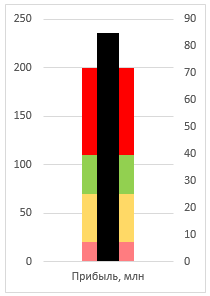
ਇਹ ਪਹਿਲਾਂ ਹੀ ਗਰਮ ਹੈ, ਹੈ ਨਾ?
ਪੜਾਅ 3. ਇੱਕ ਟੀਚਾ ਨਿਰਧਾਰਤ ਕਰੋ
ਇੱਕ ਕਤਾਰ ਚੁਣੋ ਟੀਚਾ (ਲਾਲ ਆਇਤ), ਇਸ 'ਤੇ ਸੱਜਾ-ਕਲਿੱਕ ਕਰੋ, ਕਮਾਂਡ ਚੁਣੋ ਲੜੀ ਲਈ ਚਾਰਟ ਦੀ ਕਿਸਮ ਬਦਲੋ ਅਤੇ ਕਿਸਮ ਨੂੰ ਵਿੱਚ ਬਦਲੋ ਬਿੰਦੀਆਂ ਵਾਲਾ (ਖਿੱਟਾ). ਲਾਲ ਆਇਤਕਾਰ ਨੂੰ ਇੱਕ ਸਿੰਗਲ ਮਾਰਕਰ (ਗੋਲ ਜਾਂ L-ਆਕਾਰ) ਵਿੱਚ ਬਦਲਣਾ ਚਾਹੀਦਾ ਹੈ, ਭਾਵ ਬਿਲਕੁਲ:
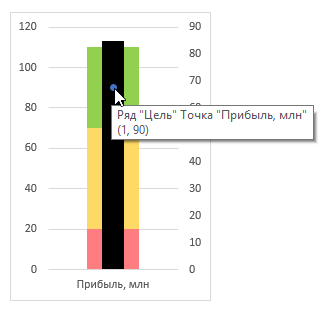
ਇਸ ਬਿੰਦੂ ਤੋਂ ਚੋਣ ਨੂੰ ਹਟਾਏ ਬਿਨਾਂ, ਇਸਦੇ ਲਈ ਚਾਲੂ ਕਰੋ ਗਲਤੀ ਬਾਰ ਟੈਬ ਲੇਆਉਟ. ਜਾਂ ਟੈਬ 'ਤੇ ਕੰਸਟਰਕਟਰ (ਐਕਸਲ 2013 ਵਿੱਚ)। ਐਕਸਲ ਦੇ ਨਵੀਨਤਮ ਸੰਸਕਰਣ ਇਹਨਾਂ ਬਾਰਾਂ ਲਈ ਕਈ ਵਿਕਲਪ ਪੇਸ਼ ਕਰਦੇ ਹਨ - ਜੇ ਤੁਸੀਂ ਚਾਹੋ ਤਾਂ ਉਹਨਾਂ ਨਾਲ ਪ੍ਰਯੋਗ ਕਰੋ:
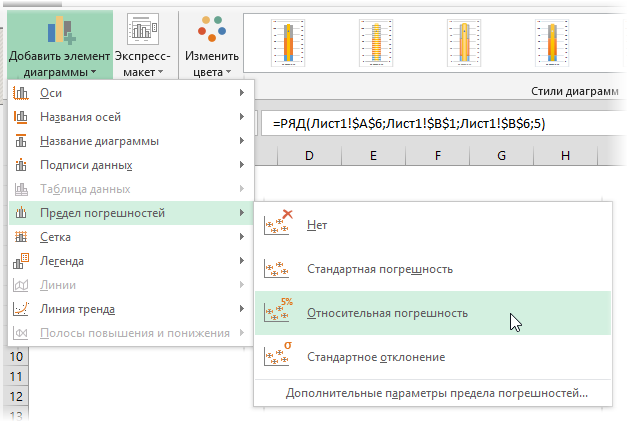
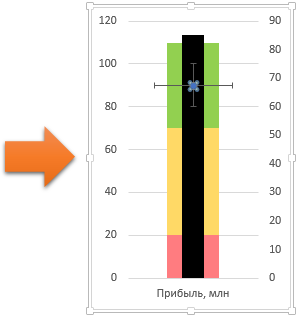
ਸਾਡੇ ਬਿੰਦੂ ਤੋਂ, "ਮੁੱਛਾਂ" ਨੂੰ ਚਾਰੇ ਦਿਸ਼ਾਵਾਂ ਵਿੱਚ ਵੱਖਰਾ ਹੋਣਾ ਚਾਹੀਦਾ ਹੈ - ਉਹ ਆਮ ਤੌਰ 'ਤੇ ਸਟੀਕਤਾ ਸਹਿਣਸ਼ੀਲਤਾ ਜਾਂ ਮੁੱਲਾਂ ਦੇ ਸਕੈਟਰ (ਫੁੱਟਣ) ਨੂੰ ਪ੍ਰਦਰਸ਼ਿਤ ਕਰਨ ਲਈ ਵਰਤੇ ਜਾਂਦੇ ਹਨ, ਉਦਾਹਰਨ ਲਈ, ਅੰਕੜਿਆਂ ਵਿੱਚ, ਪਰ ਹੁਣ ਅਸੀਂ ਇਹਨਾਂ ਦੀ ਵਰਤੋਂ ਵਧੇਰੇ ਵਿਅੰਗਾਤਮਕ ਉਦੇਸ਼ ਲਈ ਕਰਦੇ ਹਾਂ। ਵਰਟੀਕਲ ਬਾਰਾਂ ਨੂੰ ਮਿਟਾਓ (ਚੁਣੋ ਅਤੇ ਕੁੰਜੀ ਦਬਾਓ ਹਟਾਓ), ਅਤੇ ਉਹਨਾਂ 'ਤੇ ਸੱਜਾ-ਕਲਿੱਕ ਕਰਕੇ ਅਤੇ ਕਮਾਂਡ ਦੀ ਚੋਣ ਕਰਕੇ ਹਰੀਜੱਟਲ ਨੂੰ ਐਡਜਸਟ ਕਰੋ ਫਾਰਮੈਟ ਗਲਤੀ ਬਾਰ:
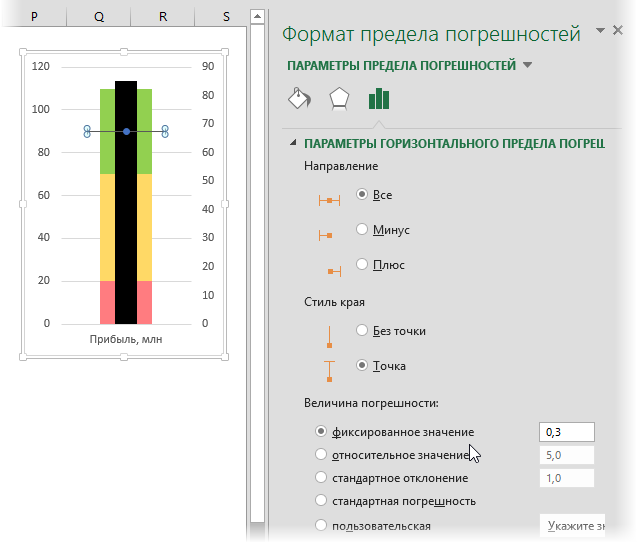
ਸੈਕਸ਼ਨ ਵਿੱਚ ਗਲਤੀਆਂ ਦੇ ਹਰੀਜੱਟਲ ਬਾਰਾਂ ਦੀ ਵਿਸ਼ੇਸ਼ਤਾ ਵਿੰਡੋ ਵਿੱਚ ਗਲਤੀ ਮੁੱਲ ਚੁਣੋ ਸਥਿਰ ਮੁੱਲ or ਕਸਟਮ (ਕਸਟਮ) ਅਤੇ ਕੀਬੋਰਡ ਤੋਂ ਗਲਤੀ ਦਾ ਸਕਾਰਾਤਮਕ ਅਤੇ ਨਕਾਰਾਤਮਕ ਮੁੱਲ 0,2 - 0,5 (ਅੱਖ ਦੁਆਰਾ ਚੁਣਿਆ) ਦੇ ਬਰਾਬਰ ਸੈੱਟ ਕਰੋ। ਇੱਥੇ ਤੁਸੀਂ ਬਾਰ ਦੀ ਮੋਟਾਈ ਵੀ ਵਧਾ ਸਕਦੇ ਹੋ ਅਤੇ ਇਸਦਾ ਰੰਗ ਲਾਲ ਕਰ ਸਕਦੇ ਹੋ। ਮਾਰਕਰ ਨੂੰ ਅਯੋਗ ਕੀਤਾ ਜਾ ਸਕਦਾ ਹੈ। ਨਤੀਜੇ ਵਜੋਂ, ਇਹ ਇਸ ਤਰ੍ਹਾਂ ਨਿਕਲਣਾ ਚਾਹੀਦਾ ਹੈ:
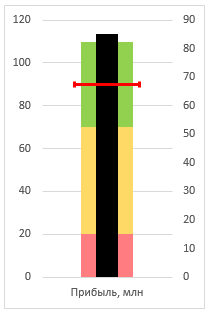
ਪੜਾਅ 4. ਸਮਾਪਤੀ ਛੋਹਾਂ
ਹੁਣ ਜਾਦੂ ਹੋਵੇਗਾ। ਆਪਣੇ ਹੱਥਾਂ ਨੂੰ ਦੇਖੋ: ਸੱਜਾ ਵਾਧੂ ਧੁਰਾ ਚੁਣੋ ਅਤੇ ਦਬਾਓ ਹਟਾਓ ਕੀਬੋਰਡ 'ਤੇ. ਸਾਡੇ ਸਾਰੇ ਬਣਾਏ ਸਕੇਲ ਕਾਲਮ, ਟਾਰਗੇਟ ਐਰਰ ਬਾਰ ਅਤੇ ਮੌਜੂਦਾ ਪੈਰਾਮੀਟਰ ਮੁੱਲ ਦੇ ਮੁੱਖ ਕਾਲੇ ਆਇਤ ਨੂੰ ਇੱਕ ਕੋਆਰਡੀਨੇਟ ਸਿਸਟਮ ਵਿੱਚ ਘਟਾ ਦਿੱਤਾ ਜਾਂਦਾ ਹੈ ਅਤੇ ਇੱਕ ਧੁਰੇ ਦੇ ਨਾਲ ਪਲਾਟ ਕੀਤਾ ਜਾਣਾ ਸ਼ੁਰੂ ਹੁੰਦਾ ਹੈ:
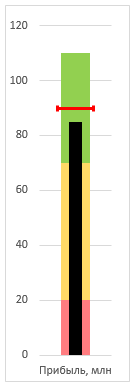
ਬੱਸ, ਚਿੱਤਰ ਤਿਆਰ ਹੈ। ਸੁੰਦਰ, ਹੈ ਨਾ? 🙂
ਜ਼ਿਆਦਾਤਰ ਸੰਭਾਵਨਾ ਹੈ ਕਿ ਤੁਹਾਡੇ ਕੋਲ ਕਈ ਪੈਰਾਮੀਟਰ ਹੋਣਗੇ ਜੋ ਤੁਸੀਂ ਅਜਿਹੇ ਚਾਰਟਾਂ ਦੀ ਵਰਤੋਂ ਕਰਕੇ ਪ੍ਰਦਰਸ਼ਿਤ ਕਰਨਾ ਚਾਹੁੰਦੇ ਹੋ। ਉਸਾਰੀ ਦੇ ਨਾਲ ਪੂਰੀ ਗਾਥਾ ਨੂੰ ਨਾ ਦੁਹਰਾਉਣ ਲਈ, ਤੁਸੀਂ ਸਿਰਫ਼ ਚਾਰਟ ਦੀ ਨਕਲ ਕਰ ਸਕਦੇ ਹੋ, ਅਤੇ ਫਿਰ (ਇਸ ਨੂੰ ਚੁਣ ਕੇ) ਸਰੋਤ ਡੇਟਾ ਜ਼ੋਨ ਦੇ ਨੀਲੇ ਆਇਤ ਨੂੰ ਨਵੇਂ ਮੁੱਲਾਂ ਵਿੱਚ ਖਿੱਚ ਸਕਦੇ ਹੋ:
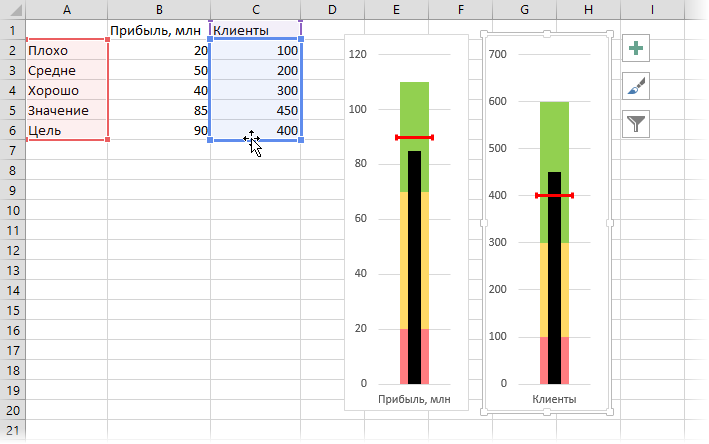
- ਐਕਸਲ ਵਿੱਚ ਪੈਰੇਟੋ ਚਾਰਟ ਕਿਵੇਂ ਬਣਾਇਆ ਜਾਵੇ
- ਐਕਸਲ ਵਿੱਚ ਇੱਕ ਵਾਟਰਫਾਲ ਚਾਰਟ (“ਵਾਟਰਫਾਲ” ਜਾਂ “ਬ੍ਰਿਜ”) ਕਿਵੇਂ ਬਣਾਇਆ ਜਾਵੇ
- ਐਕਸਲ 2013 ਵਿੱਚ ਚਾਰਟਸ ਵਿੱਚ ਨਵਾਂ ਕੀ ਹੈ